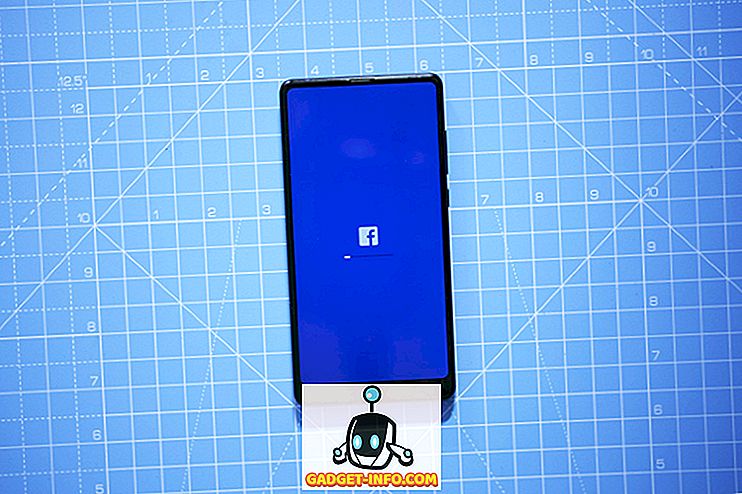Sākot ar 17. oktobri, vispārējiem lietotājiem tiks izlaists Windows 10 versijas Fall Creators Update (versija 1709). Atjauninājums sāks darboties fāzēs, sākot ar jaunākām ierīcēm un beidzot sasniedzot visus Windows 10 lietotājus. Jaunais atjauninājums sniedz daudzas jaunas funkcijas, piemēram, Story Mix, Cloud-powered starpliktuvi un daudz ko citu. Tas nozīmē, ka, ja jūs paļauties uz savu sistēmu darbam, vai vienkārši vēlaties gaidīt, lai pārliecinātos, ka atjauninājums ir pietiekami stabils, lasiet tālāk, jo mēs parādīsim, kā aizkavēt Windows 10 Fall Creators atjaunināšanu viegli.
Pārtraukt Windows 10 Fall Creators Update - ieteicamā metode
Piezīme . Šī metode darbojas tikai operētājsistēmā Windows 10 Pro un Enterprise, nevis Home Edition. Lai gan šī metode aizkavē Fall Creators Update, jūsu sistēma joprojām saņems visus nepieciešamos drošības ielāpus. Tas palīdzēs ielīmēt jebkuru drošības ievainojamību tajā versijā, kurā darbojas.
- Atveriet Windows 10 iestatījumus, nospiežot Windows + I. Šeit noklikšķiniet uz “Update & Security” .

- Sadaļā “Atjaunināt iestatījumus” noklikšķiniet uz “Papildu opcijas” .

- Tagad jāatver jauns logs. Ritiniet uz leju līdz sadaļai “Izvēlēties, kad ir instalēti atjauninājumi” . Šeit noklikšķiniet uz nolaižamās izvēlnes, lai atliktu “funkciju atjauninājumus”, kā parādīts attēlā.

- No šejienes jūs varat izvēlēties dienu skaitu, lai atliktu Fall Creators Update . Piemēram, es esmu izvēlējies atlikt atjauninājumu uz 365 dienām, bet jūs varat izvēlēties jebkuru numuru atbilstoši savām vēlmēm.

- Un tas viss. Jūsu ierīce nesaņem Fall Creators atjauninājumu līdz norādītajam laikam vai līdz brīdim, kad atjaunosiet iestatījumus.
Izvairieties no Windows 10 kritiena radītāju atjaunināšanas - alternatīvas metodes
Piezīme . Lai gan šī metode darbojas visos Windows 10 izdevumos, tā bloķē visus ar fona tīklu saistītos uzdevumus, piemēram, Windows Store lejupielādes vai sākuma izvēlnes tiešos atjauninājumus. Lai gan prioritātes atjauninājumi joprojām tiks lejupielādēti, izmantojot Windows atjauninājumu, tas bloķēs Fall Creators Update.
- Atveriet datora iestatījumus, nospiežot Windows + I. Šeit noklikšķiniet uz “Network & Internet” .

- Sadaļā “Tīkls un internets” atveriet “Wi-Fi” un pēc tam noklikšķiniet uz tā tīkla nosaukuma, ar kuru esat izveidojis savienojumu . (Ja vēlaties to darīt citā tīklā, jūs varat atrast sarakstu ar tīkliem, kurus dators iepriekš ir pievienojis, noklikšķinot uz “Pārvaldīt zināmus tīklus”. Ja lietojat šo opciju, noklikšķiniet uz vēlamā tīkla nosaukuma un pēc tam noklikšķiniet uz “Properties”.)

- Šeit sadaļā “Mērītais savienojums” atradīsiet pārslēgšanos ar nosaukumu “Iestatīt kā mērītu savienojumu” . Ieslēdziet to un esat pabeidzis.

Un tas viss. Tagad Windows 10 pieņem, ka jums ir ierobežots datu plāns un netiks lejupielādēti atjauninājumi, kamēr tie ir pieslēgti šim WiFi tīklam.
Pilnīgi bloķējiet visus Windows 10 atjauninājumus
Alternatīvi, iespējams, vēlēsities bloķēt visus Windows 10 atjauninājumus. Vai tas ir ierobežotā datu plāna gadījumā vai nevēlēšanās uzņemties risku atjaunināt ierīci, ir dažas metodes, kā bloķēt visus atjauninājumus. Mēs nesen darījām padziļinātu rakstu par to, ko jūs varat apskatīt šeit.

Delay Windows 10 Fall Creators atjaunināšana viegli
Kaut arī jebkurš jauns atjauninājums iet cauri visai Windows Insider programmai, joprojām var būt dažas kļūdas, par kurām tika ziņots, un kas varētu būt noderīgas pēdējā versijā. Tādēļ tas ir labs pasākums, lai gaidītu līdz jaunā atjauninājuma masveida izvēršanai, īpaši, ja jūs paļauties uz savu sistēmu darbam vai citiem svarīgiem mērķiem. Es zinu dažus cilvēkus manā birojā, kas noteikti atjaunosies. Bet ko par jums? Ļaujiet mums uzzināt iemeslus, kādēļ atlikt Fall Creators Update, zemāk esošajā komentāru sadaļā.